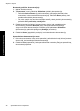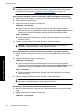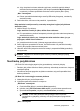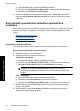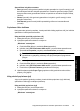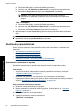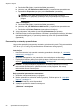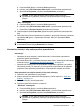User Guide
a. Pasirinkite File (failas) ir pasirinkite Print (spausdinti).
b. Įsitinkite, kad „HP Photosmart A620 series“ yra pasirinktas spausdintuvas.
c. Pasirinkite sritį HP Real Life Technologies.
3. Pasirinkite spausdinamai nuotraukai tinkamą parinktį – Photo Fix (nuotraukos
taisymas) arba Automatic Red Eye Removal (automatinis raudonų akių efekto
šalinimas).
Kaip pakeisti spausdinimo užduoties spausdinimo
nuostatas
Šiame skyriuje aprašoma, kaip pakeisti spausdinimo nuostatas, pvz., popieriaus rūšį arba
spausdinimo kokybę, spausdinant iš kompiuterio. Šiame skyriuje pateikiamos tokios
temos:
•
Spausdinimo kokybės keitimas
•
Popieriaus rūšies keitimas
•
Kaip pakeisti popieriaus dydį
Spausdinimo kokybės keitimas
Pasirinkite spausdinimo kokybę ir greitį jūsų nuotraukų spausdinimui optimizuoti.
Kaip pasirinkti spausdinimo spartą ir kokybę
1. Atidarykite failą kurį norite išspausdinti.
2. Vykdykite operacinės sistemos nurodymus.
„Windows“ vartotojams
a. Pasirinkite File (failas) ir pasirinkite Print (spausdinti).
b. Įsitinkite, kad „HP Photosmart A620 series“ yra pasirinktas spausdintuvas.
c. Spustelėkite Properties (savybės) arba Preferences (nuostatos).
Pastaba Kokiu būdu pasieksite dialogo langą Printer Properties
(spausdintuvo ypatybės), priklausys nuo jūsų naudojamos programinės
įrangos.
„Mac“ vartotojams
a. Pasirinkite File (failas) ir pasirinkite Print (spausdinti).
b. Pasirinkite sritį Printer Features (spausdintuvo funkcijos).
c. Įsitinkite, kad „HP Photosmart A620 series“ yra pasirinktas spausdintuvas.
3. Išplečiamajame sąraše Paper Type (popieriaus rūšis) pasirinkite tokios rūšies
popierių, kokį įdėjote.
4. Išplečiamajame sąraše Print Quality (spausdinimo kokybė) pasirinkite savo
užduočiai tinkamą kokybės nuostatą.
Skyrius 6 skyrius
52 Spausdinimas iš kompiuterio
Spausdinimas iš kompiuterio